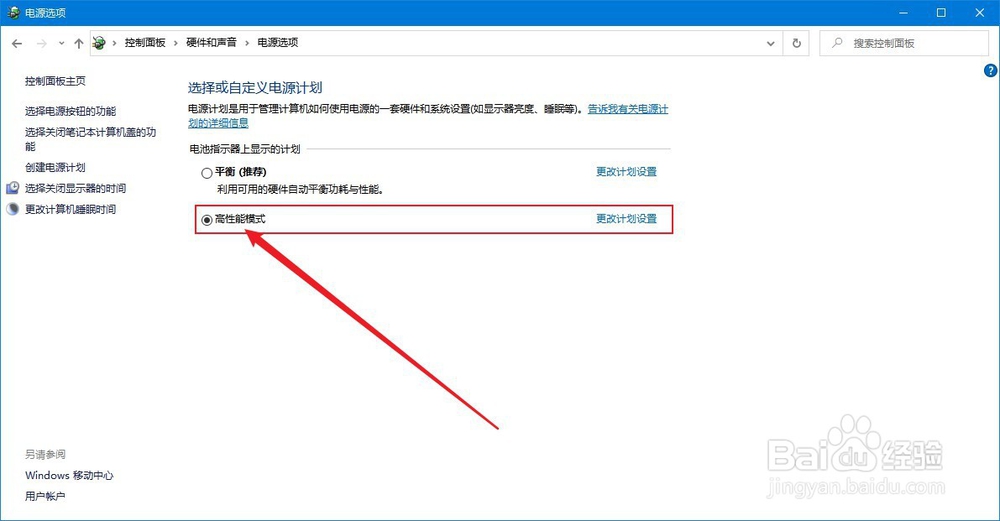1、首先我们依次打开“开始”-“设置”。

2、在“Windows设置”窗口打开“系统。”

3、进入“系统”设置之后我们选择“电源和睡眠”,然后找到“其他电源设置”。
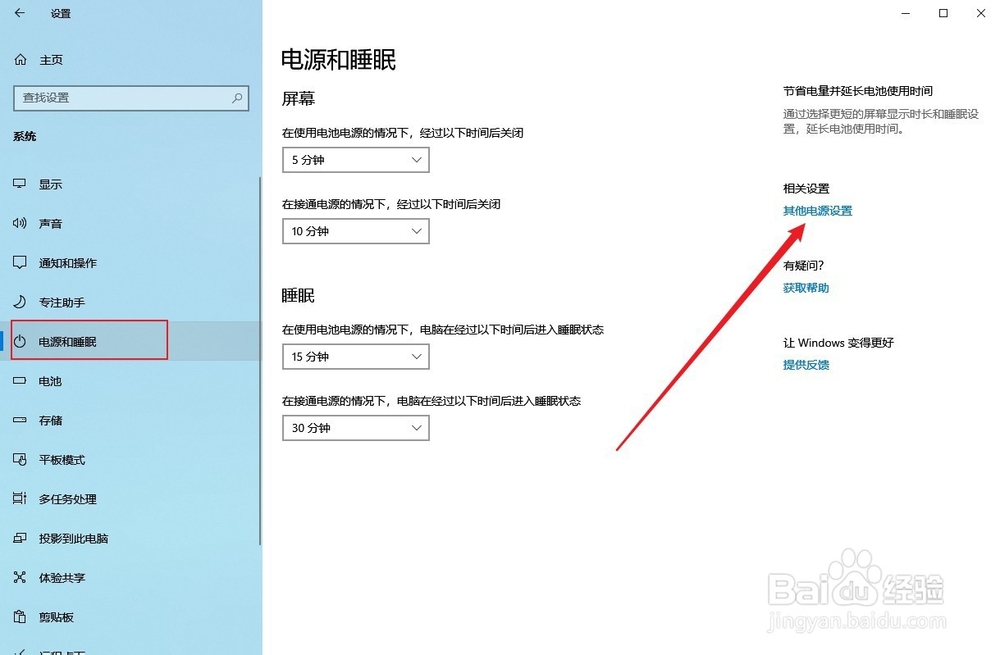
4、进入“电源选项”之后,我们发现“选定的计划”只有“平衡”模式一项,那么我们选择“创建电源计划”
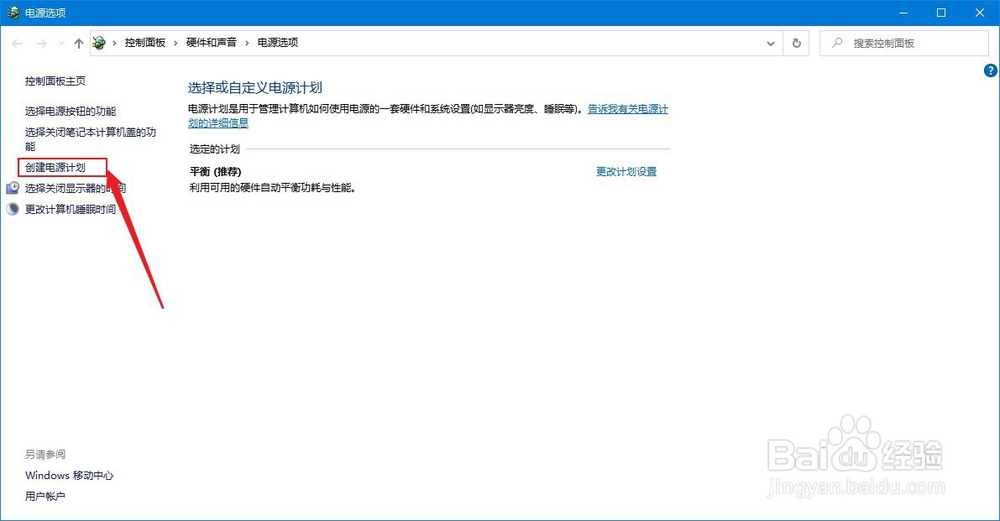
5、系统电源计划有三个分别是“平衡”“节能”“高性能”。我们选择“高性能”并为其命名,然后“下一步”

6、系统会让你设置使用电池和接通电源时,关闭显示器与进入睡眠模式的时间。设置完成创建。
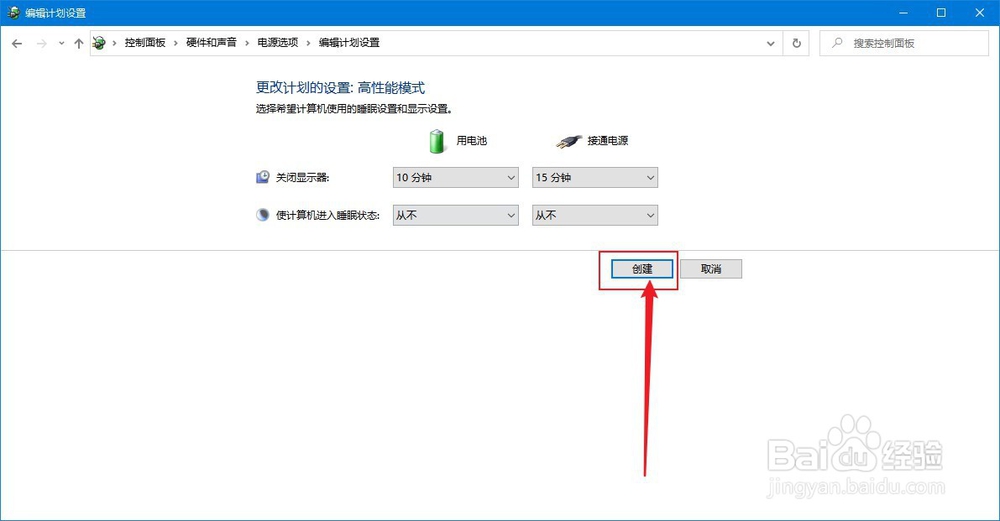
7、这时候系统会再次进入电源选项,这时候我们创建的“高性能模式”就出现了。